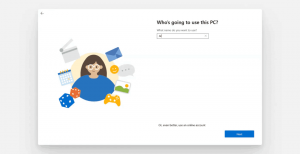تعطيل إعدادات برنامج Windows Insider في نظام التشغيل Windows 10
كيفية تعطيل إعدادات برنامج Windows Insider في نظام التشغيل Windows 10.
تتضمن إعدادات Windows 10 صفحة تسمح بالانضمام إلى ملف برنامج Windows Insider وإدارة كيفية تلقي إصدارات ما قبل الإصدار. على سبيل المثال ، يمكن للمستخدمين الذين يشغلون إصدارًا ثابتًا من Windows 10 التبديل بسرعة إلى الإصدار الأحدث للتحقق من الميزات الجديدة (والأخطاء). يمكن تعطيل تلك الصفحة في الإعدادات.
الإعلانات

قد ترغب في تعطيل خيارات الصفحة من أجل الحفاظ على الإعدادات الخاصة بك من التغيير. أيضًا ، قد يرغب مسؤولو النظام في تطبيق التقييد لمنع المستخدمين الآخرين من الانضمام إلى البرنامج والحصول على إصدارات غير مستقرة.
سيوضح لك هذا المنشور كيفية تعطيل إعدادات برنامج Windows Insider في نظام التشغيل Windows 10. هناك طريقتان يمكنك استخدامهما ، تطبيق Local Group Policy Editor وقرص التسجيل.
لتعطيل إعدادات برنامج Windows Insider في نظام التشغيل Windows 10
- افتح محرر نهج المجموعة المحلي تطبيق.
- انتقل إلى تكوين الكمبيوتر> قوالب الإدارة> مكونات Windows> Windows Update> Windows Update للأعمال.
- على اليمين ، ابحث عن إعداد السياسة إدارة إصدارات المعاينة وانقر فوقه نقرًا مزدوجًا.

- اضبط السياسة على ممكن.
- حدد قناة الإصدار المطلوبة ، على سبيل المثال معاينة Dev أو Beta أو Release من القائمة المنسدلة.

- انقر نعم و تطبيق.
انتهيت.
أخيرًا ، من خلال ضبط ملف إدارة إصدارات المعاينة خيار السياسة ل غير مهيأ أو معاق سوف تسمح للمستخدمين بإدارة خيارات برنامج Insider ، والتي يتم استخدامها بشكل افتراضي.
بدلاً من ذلك ، يمكنك تطبيق قرص التسجيل لتعطيل الخيارات في صفحة برنامج Windows Insider. قم بما يلي.
قم بتعطيل خيارات Windows Insider في التسجيل
- افتح ال التسجيل تطبيق.
- اذهب إلى المفتاح
HKEY_LOCAL_MACHINE \ SOFTWARE \ السياسات \ Microsoft \ Windows \ WindowsUpdate. من الممكن افتح هذا المفتاح بنقرة واحدة. - قم بإنشاء المفاتيح الفرعية المفقودة إذا كان أي منها مفقودًا على جهاز الكمبيوتر الخاص بك.
- على يمين تحديث ويندوز المفتاح ، قم بإنشاء قيمة DWORD جديدة 32 بت. حتى لو كنت كذلك يعمل بنظام Windows 64 بت لا يزال يتعين عليك إنشاء قيمة DWORD 32 بت.

- أطلق عليه اسما ManagePreviewBuildsPolicyValue وقم بتعيينه على إحدى القيم التالية.
- 1 = تمكين خيارات صفحة برنامج Insider في الإعدادات (افتراضي)
- 2 = تعطيل خيارات صفحة برنامج Insider في الإعدادات (افتراضي)
- الآن قم بإنشاء قيمة DWORD جديدة مستوى الجاهزية الفرع وقم بتعيينه على إحدى القيم التالية.
- 2 = تلقي قناة ديف يبني.
- 4 = تلقي قناة بيتا يبني.
- 8 = تلقي معاينة الإصدار يبني.

- يمكنك الآن إغلاق محرر التسجيل.
انتهيت!
👉 نصيحة إضافية: يمكنك أيضًا إخفاء صفحة برنامج Windows Insider من الإعدادات.
هذا كل شيء.